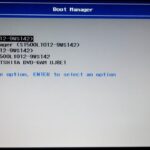Aplikasi Pengedit Video

Cara mengurangi ukuran video di hp – Aplikasi pengedit video hadir sebagai solusi praktis untuk mengurangi ukuran video di ponsel. Aplikasi ini memungkinkan kamu untuk mengedit video, menyesuaikan kualitas, dan mengurangi ukuran file tanpa mengorbankan kualitas gambar secara signifikan.
Berikut adalah beberapa aplikasi pengedit video populer untuk Android dan iOS yang bisa kamu gunakan untuk mengecilkan ukuran video di HP:
Aplikasi Pengedit Video Populer
| Nama Aplikasi | Fitur Utama | Keunggulan |
|---|---|---|
| CapCut | Memotong, memotong, dan menggabungkan video; menambahkan efek, teks, dan musik; menyesuaikan kecepatan video; mengekspor video dalam berbagai resolusi dan kualitas. | Antarmuka yang ramah pengguna, banyak fitur canggih, dan tersedia untuk Android dan iOS. |
| InShot | Memotong, memotong, dan menggabungkan video; menambahkan efek, teks, dan musik; menyesuaikan kecepatan video; menambahkan transisi; mengekspor video dalam berbagai resolusi dan kualitas. | Mudah digunakan, fitur lengkap, dan tersedia untuk Android dan iOS. |
| VideoShow | Memotong, memotong, dan menggabungkan video; menambahkan efek, teks, dan musik; menyesuaikan kecepatan video; menambahkan transisi; mengekspor video dalam berbagai resolusi dan kualitas. | Menawarkan banyak efek dan template, tersedia untuk Android dan iOS. |
| KineMaster | Fitur lengkap untuk mengedit video, termasuk memotong, memotong, menambahkan efek, teks, musik, dan transisi; mendukung berbagai format video dan audio; tersedia untuk Android dan iOS. | Fitur profesional yang lengkap, cocok untuk editor video yang berpengalaman. |
| FilmoraGo | Memotong, memotong, dan menggabungkan video; menambahkan efek, teks, dan musik; menyesuaikan kecepatan video; menambahkan transisi; mengekspor video dalam berbagai resolusi dan kualitas. | Antarmuka yang sederhana dan mudah digunakan, tersedia untuk Android dan iOS. |
Cara Mengurangi Ukuran Video dengan Aplikasi Pengedit Video
Berikut adalah langkah-langkah sederhana untuk mengurangi ukuran video menggunakan aplikasi pengedit video, dengan contoh ilustrasi menggunakan aplikasi CapCut:
- Buka aplikasi CapCut dan impor video yang ingin kamu kecilkan ukurannya.
- Pilih opsi “Kompresi” atau “Ekspor” (tergantung aplikasi yang digunakan).
- Pilih resolusi dan kualitas video yang diinginkan. Semakin rendah resolusi dan kualitasnya, semakin kecil ukuran videonya.
- Pilih format video yang diinginkan. Beberapa aplikasi menawarkan berbagai format video, seperti MP4, MOV, dan AVI.
- Klik “Ekspor” atau “Simpan” untuk menyimpan video yang telah dikompres.
Sebagai ilustrasi, ketika kamu mengedit video dengan CapCut, kamu bisa memilih opsi “Ekspor” dan memilih resolusi yang lebih rendah, seperti 720p atau 480p. Dengan demikian, ukuran video akan berkurang secara signifikan. Kamu juga bisa memilih format video yang lebih kecil, seperti MP4, untuk mengurangi ukuran video lebih lanjut.
Teknik Kompresi Video
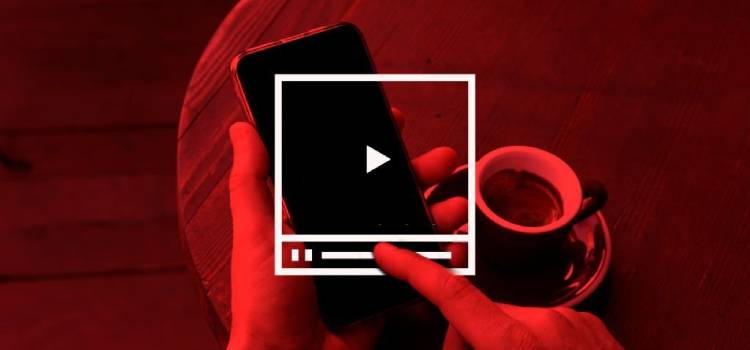
Nah, setelah kamu tahu cara mengurangi ukuran video dengan memotong bagian yang tidak penting, saatnya kita masuk ke tahap selanjutnya, yaitu teknik kompresi video. Kompresi video adalah proses mengubah ukuran file video menjadi lebih kecil tanpa kehilangan terlalu banyak kualitas. Ada beberapa cara untuk mengompres video, salah satunya adalah dengan mengubah format videonya.
Format Video
Format video menentukan bagaimana video disimpan dan diputar. Setiap format memiliki karakteristik yang berbeda, seperti kualitas gambar, ukuran file, dan kompatibilitas dengan perangkat tertentu. Berikut beberapa format video yang umum digunakan:
- MP4 (MPEG-4 Part 14): Format video yang paling populer dan serbaguna, dikenal dengan kualitas yang baik dan ukuran file yang relatif kecil. MP4 kompatibel dengan sebagian besar perangkat dan platform, membuatnya menjadi pilihan yang baik untuk berbagi video secara online.
- AVI (Audio Video Interleave): Format video yang umum digunakan pada sistem operasi Windows. AVI biasanya memiliki ukuran file yang lebih besar dibandingkan MP4, tetapi bisa menawarkan kualitas yang lebih baik.
- MOV (QuickTime Movie): Format video yang dikembangkan oleh Apple. MOV biasanya digunakan untuk video berkualitas tinggi, seperti film dan acara TV. Format ini juga memiliki ukuran file yang relatif besar.
Perbedaan utama antara ketiga format video tersebut terletak pada kualitas dan ukuran file. MP4 biasanya memiliki kualitas yang lebih baik daripada AVI, tetapi ukuran filenya lebih kecil. MOV memiliki kualitas terbaik, tetapi ukuran filenya juga paling besar. Untuk mengurangi ukuran video, kamu bisa mengubah format video ke format yang lebih kecil, seperti MP4.
Cara Mengubah Format Video
Kamu bisa mengubah format video menggunakan aplikasi pengedit video seperti KineMaster, InShot, atau FilmoraGo. Berikut contoh langkah-langkah mengubah format video menggunakan aplikasi KineMaster:
- Buka aplikasi KineMaster dan impor video yang ingin kamu ubah formatnya.
- Ketuk tombol “Ekspor” di bagian kanan atas layar.
- Pilih “Format” dan pilih “MP4” sebagai format video yang kamu inginkan.
- Atur resolusi dan kualitas video sesuai kebutuhan.
- Ketuk “Ekspor” untuk memulai proses konversi.
Setelah proses konversi selesai, kamu akan mendapatkan file video dengan format MP4 yang lebih kecil dan kompatibel dengan berbagai perangkat.
Pengaturan Kualitas Video: Cara Mengurangi Ukuran Video Di Hp

Selain mengubah format video, cara lain untuk mengecilkan ukuran video adalah dengan mengatur kualitas videonya. Pengaturan ini meliputi resolusi, bitrate, dan frame rate. Ketiga faktor ini secara langsung memengaruhi ukuran file video. Mari kita bahas satu per satu.
Resolusi Video
Resolusi video menentukan jumlah piksel yang membentuk gambar dalam video. Semakin tinggi resolusi, semakin tajam dan detail gambarnya, tetapi ukuran filenya juga semakin besar. Untuk mengurangi ukuran file, kamu bisa menurunkan resolusi video. Misalnya, dari 1080p (Full HD) ke 720p (HD) atau bahkan 480p (SD). Penurunan resolusi ini akan mengurangi ukuran file secara signifikan, tetapi mungkin akan sedikit mengurangi kualitas gambar.
Bitrate Video
Bitrate video mengacu pada jumlah data yang digunakan untuk merekam video per detik. Semakin tinggi bitrate, semakin detail dan berkualitas video, tetapi ukuran filenya juga semakin besar. Untuk mengurangi ukuran file, kamu bisa menurunkan bitrate video.
- Cara mengatur bitrate video bisa dilakukan melalui aplikasi pengedit video seperti InShot.
- Buka aplikasi InShot dan pilih video yang ingin kamu edit.
- Ketuk tombol “Compress” atau “Kompres” di bagian bawah layar.
- Atur slider “Bitrate” untuk menurunkan bitrate video. Semakin rendah bitrate, semakin kecil ukuran filenya.
- Ketuk tombol “Save” atau “Simpan” untuk menyimpan video dengan ukuran yang lebih kecil.
Frame Rate Video, Cara mengurangi ukuran video di hp
Frame rate video menentukan jumlah gambar yang ditampilkan per detik. Semakin tinggi frame rate, semakin halus dan nyata gerakan dalam video, tetapi ukuran filenya juga semakin besar. Untuk mengurangi ukuran file, kamu bisa menurunkan frame rate video. Misalnya, dari 60fps ke 30fps atau bahkan 24fps. Penurunan frame rate ini akan mengurangi ukuran file, tetapi mungkin akan sedikit mengurangi kehalusan gerakan dalam video.